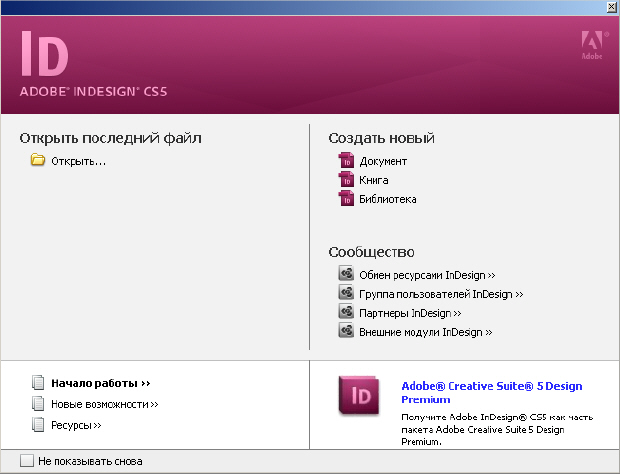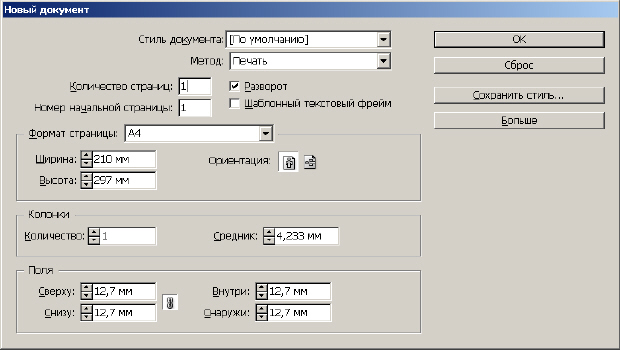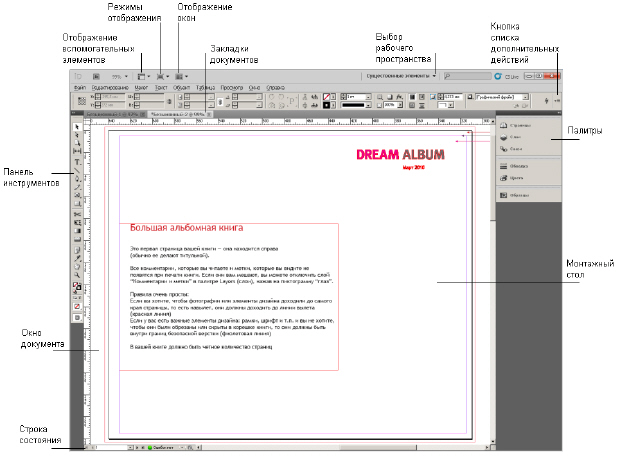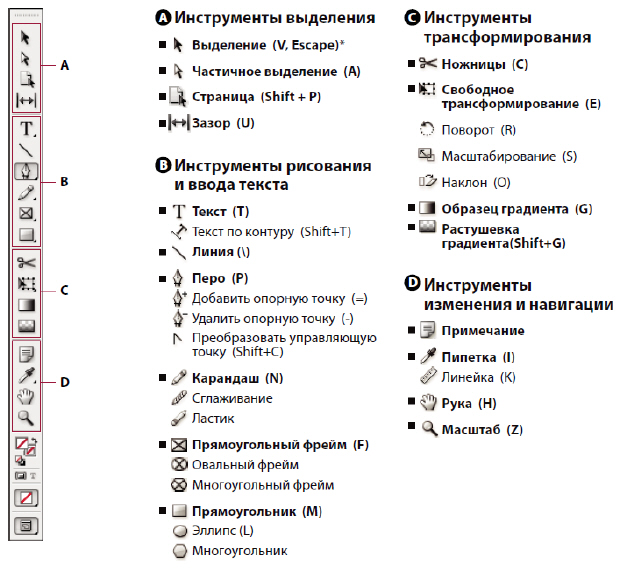|
Хотелось бы узнать как я могу получить бумажный сертификат об окончании курса |
Интерфейс программы InDesign CS5. Верстка одностраничного документа
Вёрсткой в издательском деле и полиграфии называется процесс формирования страниц (полос) издания путём компоновки текстовых и графических элементов. В настоящее время вёрстка осуществляется с помощью специальных компьютерных программ, таких как QuarkXPress, а также Adobe InDesign.
- Процессор Intel® Pentium® 4 или AMD Athlon® 64
- Microsoft® Windows® XP с пакетом обновления SP2 (рекомендуется пакет SP3); Windows Vista® Home Premium, Business, Ultimate или Enterprise с пакетом SP1 либо Windows 7
- 1 Гб оперативной памяти (рекомендуется 2 Гб)
- 1,6 Гб свободного пространства на жестком диске для установки; дополнительное свободное пространство, необходимое для установки
- Разрешение монитора 1024x768 (рекомендуется 1280x800) с 16-разрядной видеокартой
- Привод DVD-ROM
- Программное обеспечение Adobe Flash® Player 10 для экспорта файлов SWF
- Широкополосное интернет-соединение
Начало работы в программе
Запустите программу Adobe InDesign и создайте новый документ. Стиль и другие параметры документа оставьте по умолчанию ( рис. 1.1 и 1.2).
Интерфейс программы InDesign стандартен для приложений фирмы Adobe (Меню, окно документа, панели, палитры, строка состояния и так далее) - рис. 1.3.
Обзор инструментов панели инструментов
Текстовые инструменты создают и форматируют текст в стандартных или пользовательских блоках или контурах.
| Инструмент "Текст" позволяет создавать текстовые фреймы и выделять текст. | |
| Инструмент "Текст по контуру" позволяет создавать и редактировать текст, располагающийся вдоль контура. |
Инструменты рисования позволяют рисовать и стилизовать простые и сложные объекты, включая прямоугольники, эллипсы, многоугольники и произвольные формы.
| Инструмент "Перо" позволяет рисовать прямые и кривые контуры. | |
| Инструмент "Перо+" (Добавить точку привязки) позволяет добавлять в контур точки привязки. | |
| Инструмент "Перо-" (Удалить точку привязки) позволяет удалять точки привязки из контура. | |
| Инструмент "Угол" (Преобразовать точку привязки) позволяет преобразовывать угловые точки в гладкие точки и наоборот. | |
| Инструмент "Карандаш" позволяет нарисовать произвольный контур. | |
| Инструмент "Сглаживание" позволяет удалить из контура лишние углы. | |
| Инструмент "Ластик" позволяет удалять из контура точки. | |
| Инструмент "Линия" позволяет нарисовать отрезок линии. | |
| Инструмент "Прямоугольный фрейм" позволяет создать квадратный или прямоугольный шаблонный элемент. | |
| Инструмент "Овальный фрейм" позволяет создать круглый или овальный шаблонный элемент. | |
| Инструмент "Многоугольный фрейм" позволяет создать шаблонный элемент в форме многоугольника. | |
| Инструмент "Прямоугольник" позволяет создать квадрат или прямоугольник. | |
| Инструмент "Эллипс" позволяет создать круг или овал. | |
| Инструмент "Многоугольник" позволяет создать многоугольную форму. |
Инструменты выделения позволяют выделять (активировать) объекты, точки или линии.
| Инструмент "Выделение" позволяет выделять объекты целиком. | |
| Инструмент "Частичное выделение" позволяет выделять точки на контуре или элементы внутри фрейма. |
Инструменты трансформирования позволяют изменять форму, расположение и размер объектов.
| Инструмент "Поворот" позволяет вращать объекты вокруг фиксированной точки. | |
| Инструмент "Масштабирование" позволяет изменять размер объектов относительно фиксированной точки. | |
| Инструмент "Наклон" позволяет наклонять объекты относительно фиксированной точки. | |
| Инструмент "Свободное трансформирование" позволяет поворачивать, изменять размер или наклон объекта. |
Инструменты изменения и навигации служат для перемещения и изменения вида объектов в документе, а также измерения в нем расстояний.
| Инструмент "Пипетка" позволяет взять образец цвета или атрибуты текста объекта и применить их к другим объектам. | |
| Инструмент "Линейка" измеряет расстояние между двумя точками. | |
| Инструмент "Образец градиента" позволяет задать в объекте точки начала и конца и угол градиента. | |
| Инструмент "Градиентная растушевка" позволяет объекту перейти в фон. | |
| Инструмент "Ножницы" вырезает контуры по заданным точкам. | |
| Инструмент "Рука" передвигает изображение страницы внутри окна документа. | |
| Инструмент "Масштаб" увеличивает или уменьшает масштаб отображения в окне документа. |
Панели инструментов со всеми перечисленными выше инструментами показана на рис. 1.4.
Другие инструменты, например, заливка и обводка, мы рассмотрим позднее.